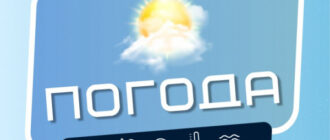Развитие технологий в сфере игровой периферии позволяет проводить время за видеоиграми без вереницы проводов, в которых можно запутаться. С учетом этого игровая беспроводная клавиатура становится лучшим возможным решением для геймеров, которые ценят свой комфорт. Важно лишь знать, как правильно подключить этот гаджет к компьютеру. Об алгоритме действий поговорим подробнее.

Подключение радиочастотной клавиатуры с адаптером
Один из наиболее распространенных видов беспроводных клавиатур, подходящий практически ко всем компьютерам. В комплектацию такого устройства входит небольшой USB-адаптер, подключаемый к нужному порту. Порядок действий по подключению в этом случае будет таким:
- адаптер подключается в соответствующий порт;
- в корпус клавиатуры помещаются батарейки;
- дальше нужно перевести переключатель на корпусе клавиатуры во включенное положение;
- поскольку речь идет о геймерской клавиатуре, следует обновить драйвера, чтобы осуществилось сопряжение устройств между собой;
- можно использовать клавиатуру.
Такие клавиатуры располагают достаточной утилитарностью и простотой в подключении. Но не меньшей популярностью пользуются устройства с Bluetooth-подключением. Рассмотрим далее нюансы их сопряжения.

Подключение беспроводной клавиатуры с Bluetooth-модулем
Зачастую сложностей с подключением при наличии Bluetooth-модуля не возникает. Однако сама специфика такого сопряжения устройств может предполагать некоторые трудности. В любом случае алгоритм действий таков:
- выбрать иконку Bluetooth в трее — части пользовательского интерфейса со значками программ и функций;
- кликнуть по иконке Bluetooth правой кнопкой мышки и выбрать опцию добавления устройства;
- при наличии OC Windows 10 или 11-й версии можно создать сопряжение в разделе с устройствами;
- вставить батарейки в корпус клавиатуры, включить ее, переведя переключатель в нужное положение, и нажать кнопку Connect;
- во всплывающем системном окне выбрать тип подключения, обозначенный мышами, клавиатурами, перьями и прочим;
- при успешном подключении клавиатура отобразится в списке найденных устройств, после чего ее можно будет активировать нажатием левой кнопки мыши;
- ввести на клавиатуре PIN-код, появляющийся на экране в виде всплывающего уведомления;
- приступить к использованию клавиатуры.
При возникновении проблем с подключением первое, что нужно сделать, — перезагрузить компьютер или ноутбук, а затем повторно подключить клавиатуру. Зачастую этого достаточно для решения проблемы.